
Jos käytät paljon erilaisia prosesseja samanaikaisesti, voit unohtaa, mitkä ovat käynnissä kärjessä (admin). Voit käyttää Task Manageria Windows 11: ssä nopeasti selvittääksesi.
Selvittää, mitkä prosessit olet Juoksu hallinnollisilla oikeuksilla , sinun on näytettävä erityinen sarake Tehtävähallinnassa, joka on oletusarvoisesti piilotettu. Voit näyttää tämän sarakkeen eteenpäin ja eteenpäin ja Avaa tehtävähallinta . Voit tehdä tämän painamalla CTRL + Shift + ESC-näppäimistöpikanäppäintä tai napsauttamalla haku-tehtäväpalkin hakukuvaketta kirjoittamalla "Tehtävähallinta" hakukenttään ja napsauttamalla sitten Tehtävähallintasovetta hakutuloksissa.
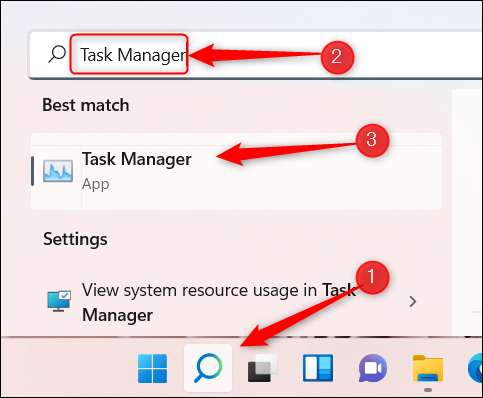
Tehtävähallinta -ikkuna tulee näkyviin. Napsauta "Lisätietoja" ikkunan alaosassa.

Kun napsautat, näytetään paljon erilaisia tietoja tällä hetkellä käynnissä prosesseista sekä otsikkovalikko. Napsauta tässä otsikkovalikossa "Tiedot" -välilehteä.
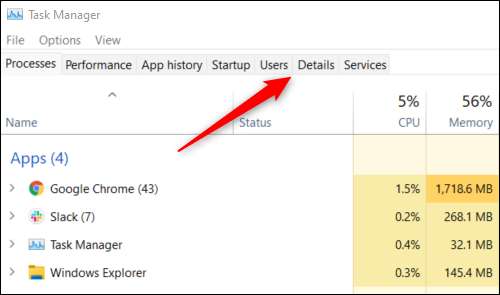
Tiedot-näytössä näet useita sarakkeita, jotka näyttävät erilaisia tietoja jokaisesta prosessista. Oikealla painikkeella Mikä tahansa sarakkeiden otsikot, kuten "nimi", "PID", "tila" ja niin edelleen. Napsauta nyt "Valitse sarakkeet", joka tulee näkyviin.
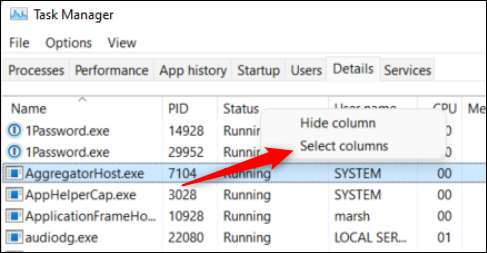
Valitse sarakkeiden ikkuna. Tässä voit valita eri sarakkeiden tyypit, jotka näkyvät tehtävänhallinnan tiedot -välilehdessä. Selaa alaspäin, kunnes löydät "Korkeat", valitse sen vieressä oleva ruutu ja valitse sitten "OK".
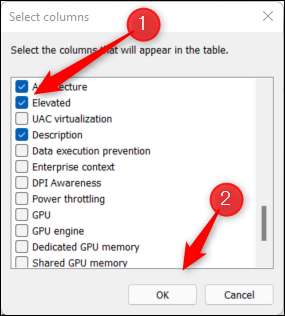
Nopea sarake tulee nyt Tehtävähallinnassa.
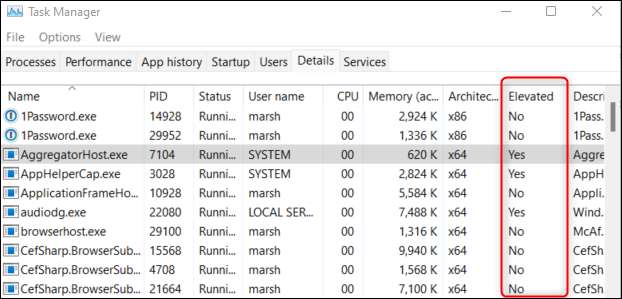
Jos prosessi on "kyllä" korotetussa sarakkeessa, tämä prosessi toimii hallinnollisilla oikeuksilla.
Se on kaikki siellä. Voit suorittaa lähes kaikki sovellukset Windows 11: ssä hallinnollisilla oikeuksilla, mukaan lukien tiedoston Explorer . Älä unohda sitä Järjestelmän käyttäjätilillä voi olla hallinnolliset oikeudet , yhtä hyvin.
Liittyvät: Käyttäjätilin muuttaminen Windows 10: n ja 11 järjestelmänvalvojaan







